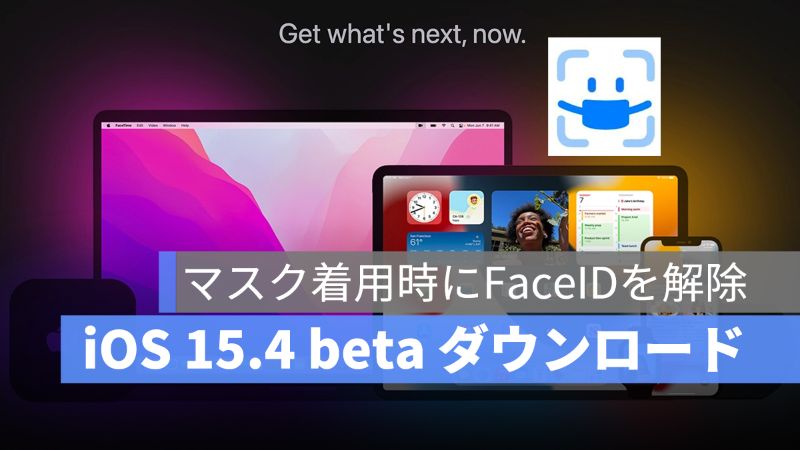
iOS 15.4 beta がリリースされ、マスク着用で Face ID を解除することができるようになりました。iOS 15.4 正式のリリース時間まだ不明ですが、先に使ってみたいユーザーは iOS 15.4 beta をダウンロードしてみましょう。この記事では、iOS 15.4 beta のダウンロード方法と Face ID の設定を説明していきたいと思います。
アップルジン instagram はこちら。
アップルジン Twitter はこちら。
iOS 15.4 beta をインストールしよう
iPhone の「設定」>「一般」>「アップデート」から iOS 15.4 beta のダウンロードができませんので、iOS 15.4 beta のダウンロード方法は下の手順に従ってインストールしましょう。
Step 1:iOS 15.4 beta のプロファイルをダウンロード
iOS 15.4 beta Profiles:こちら。
「 iOS 15 」をタップします。
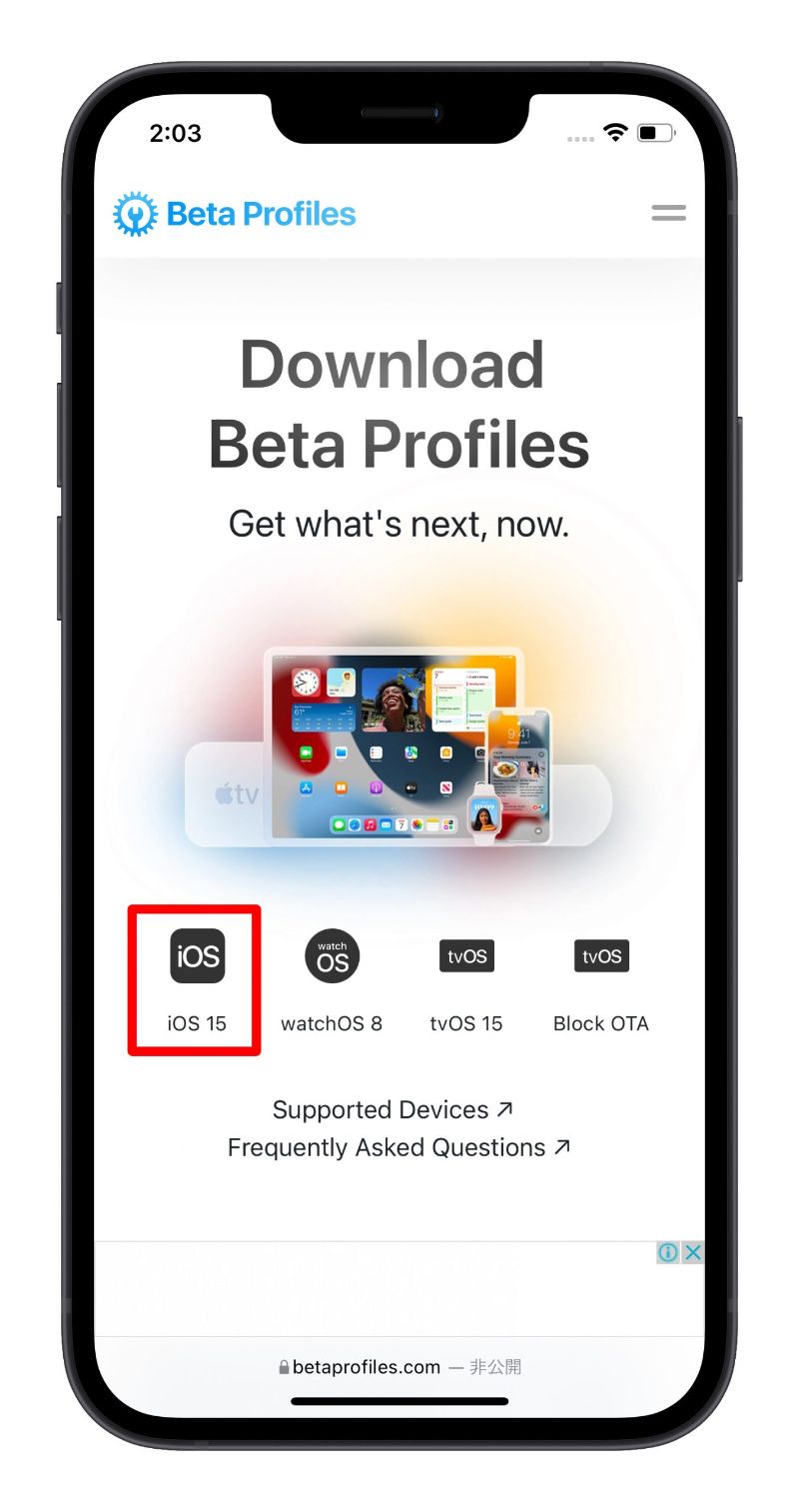
そして、「 Install Profiles 」をタップします。
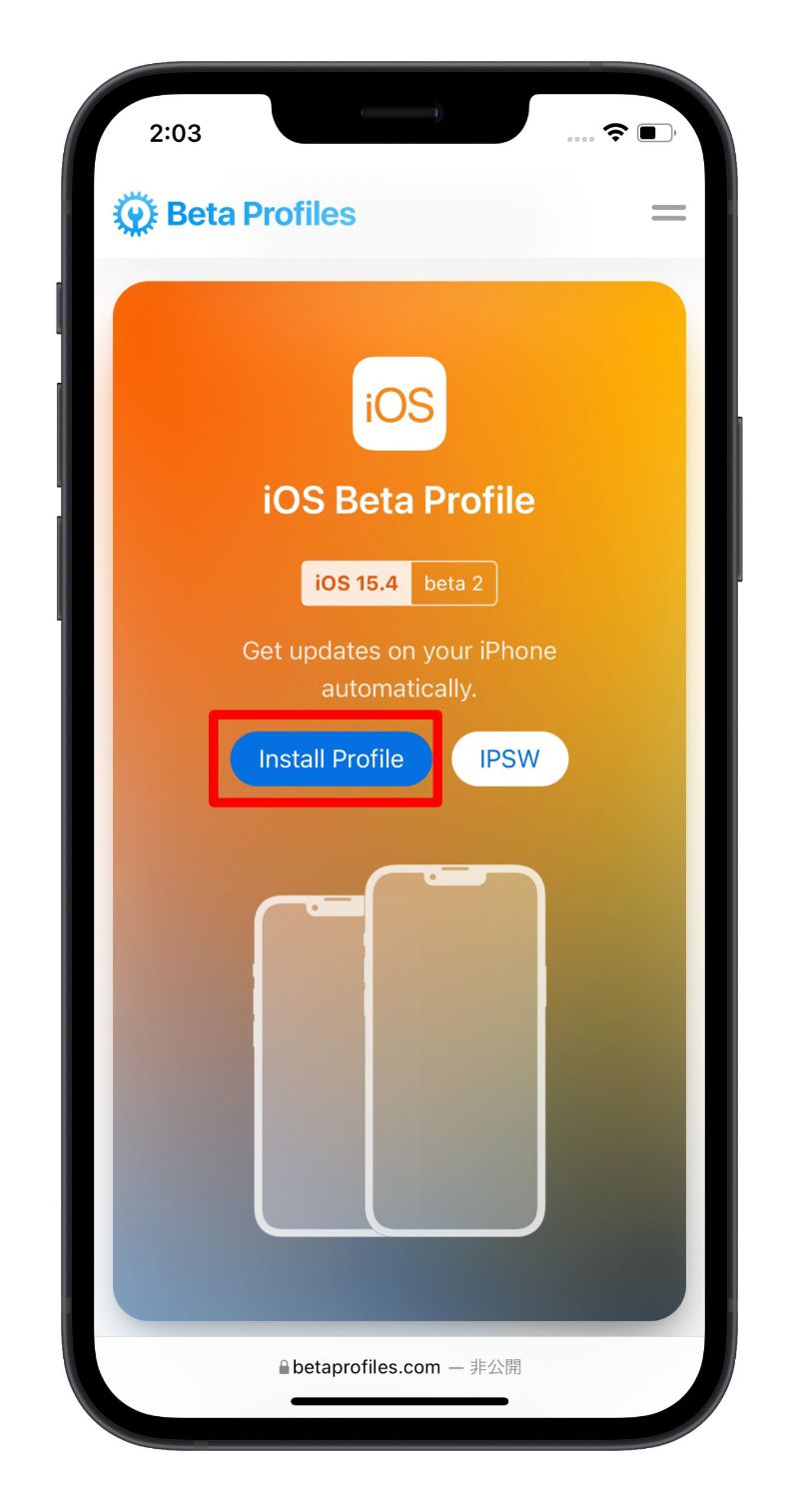
Step 2:iOS 15.4 beta プロファイルをインストール
iPhone の「設定」からダウンロードしたプロファイルを確認することができます。そして、プロファイルをタップします。
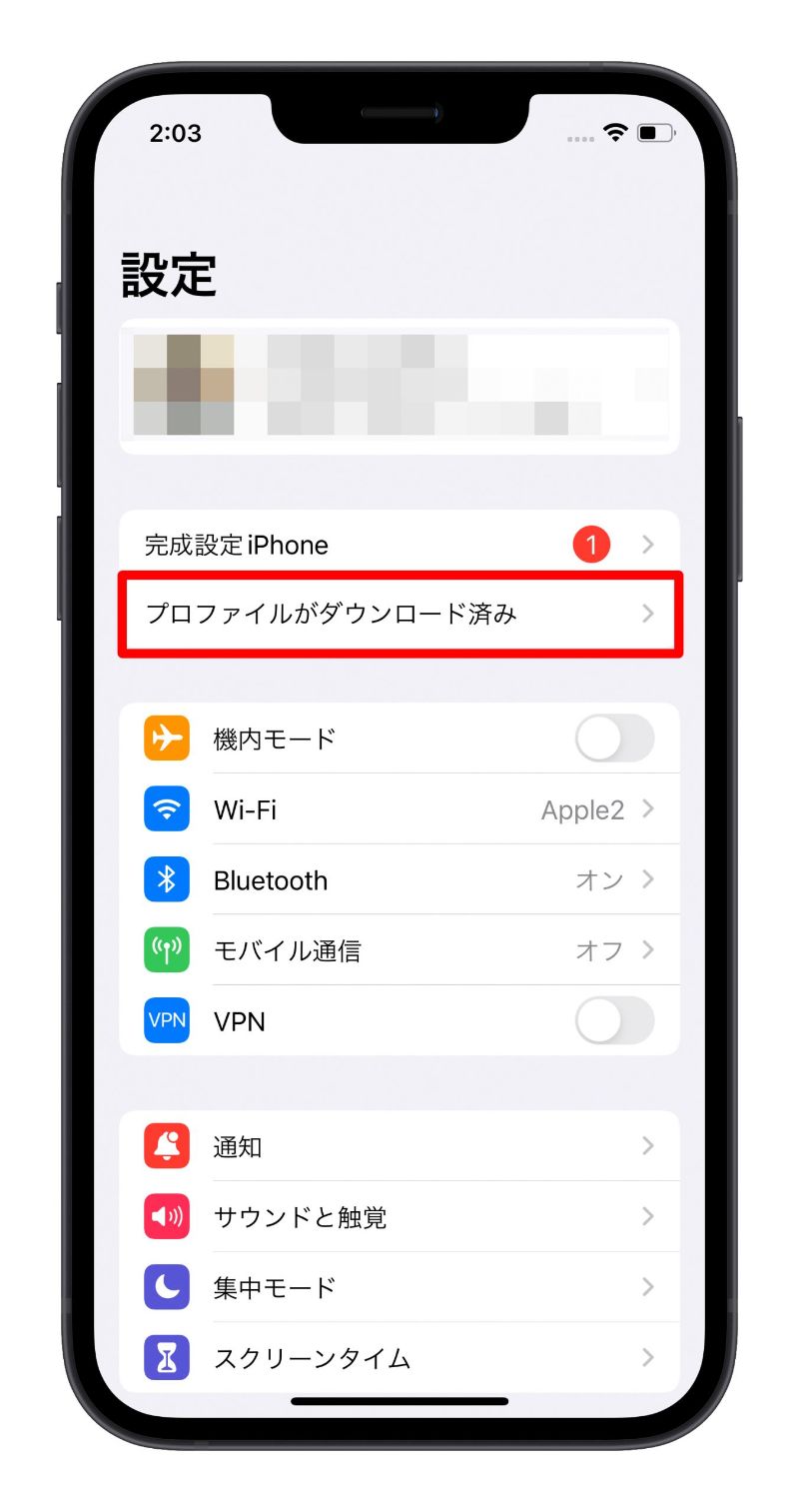
プロファイルをインストールします。(再起動する必要があります。)
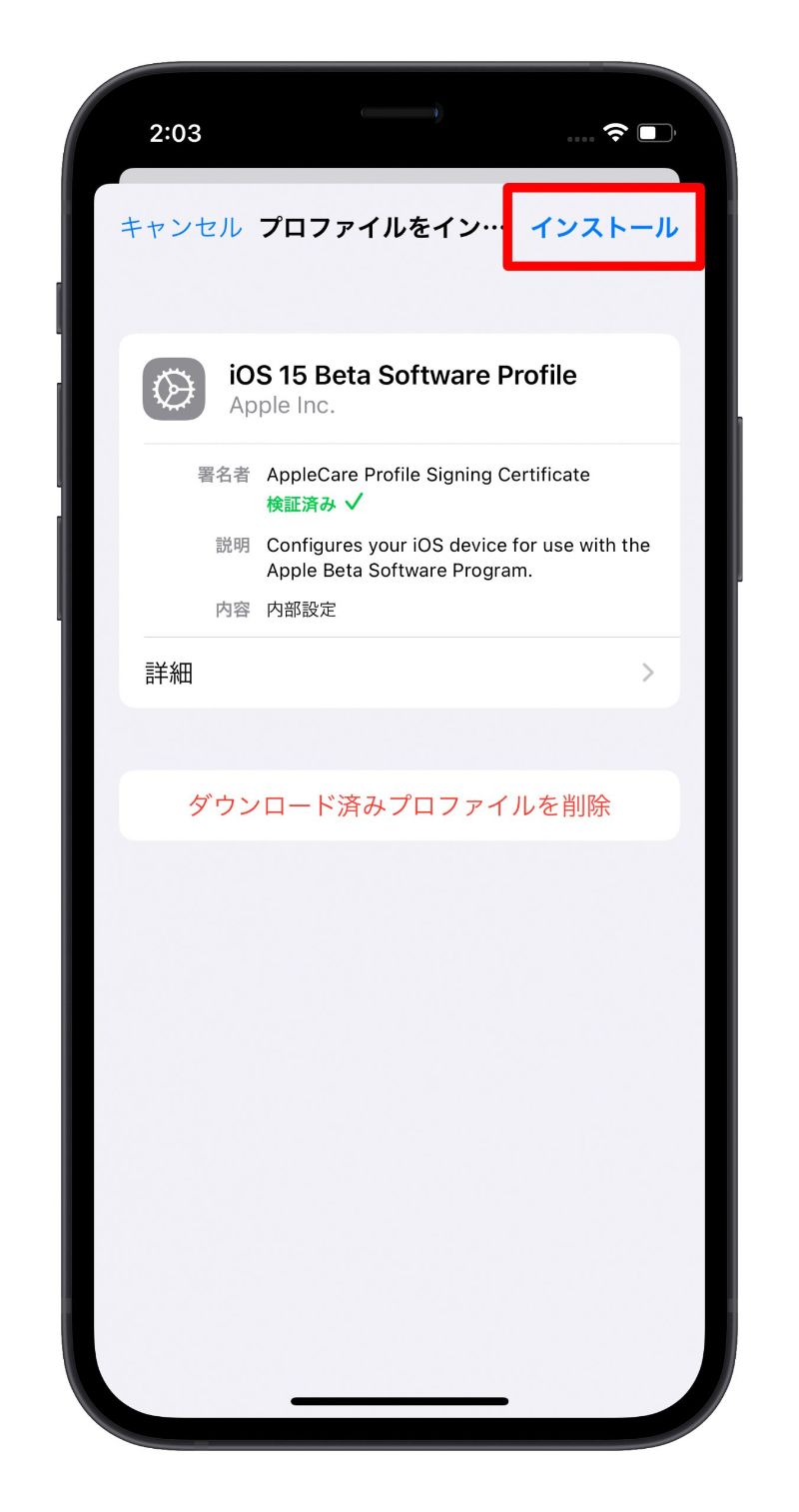
Step 3:iOS 15.4 beta アップデートをインストール
iPhone のアップデートを行うように、「設定」>「一般」>「ソフトウェア・アップデート」へ選択します。
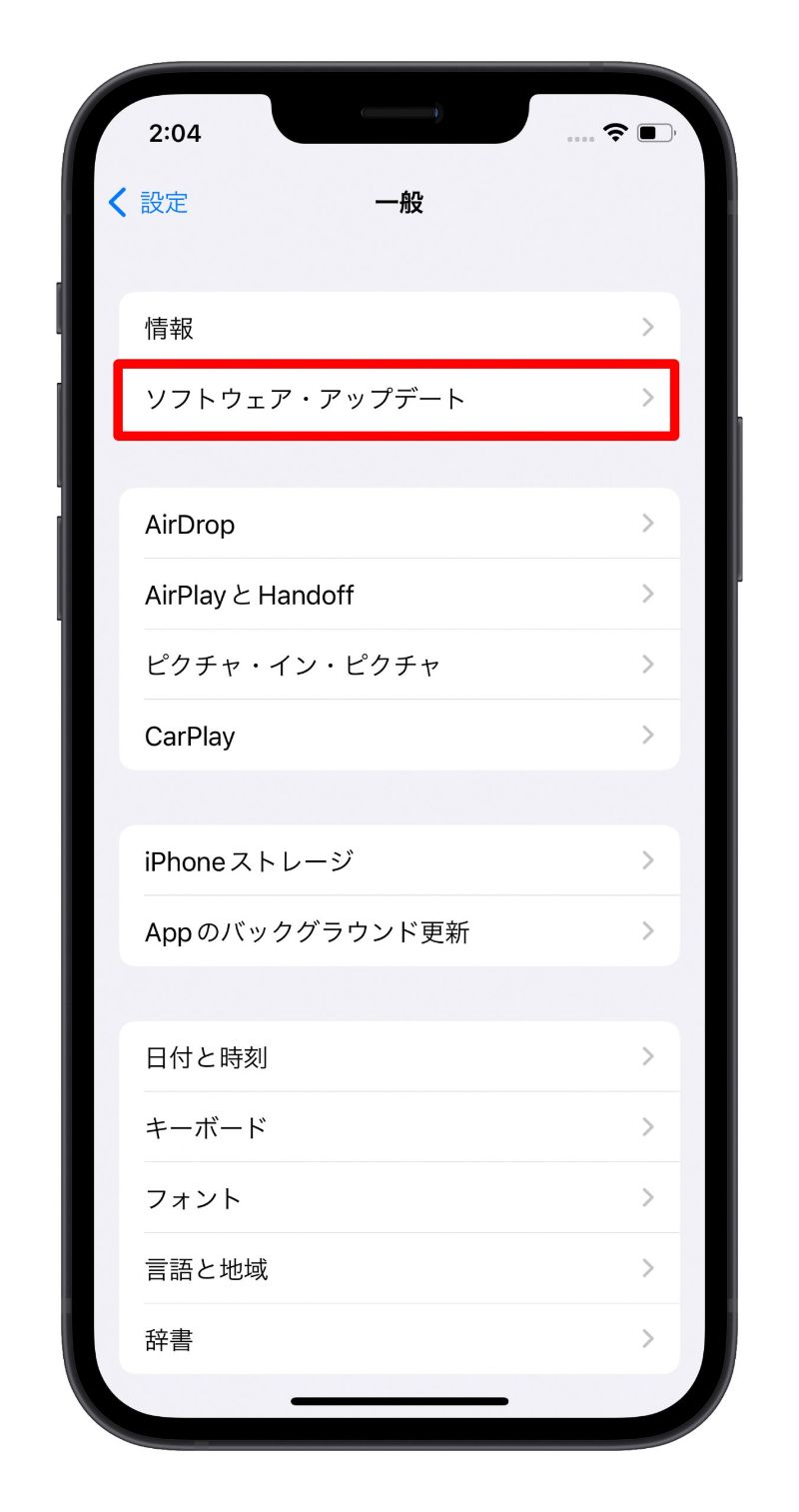
iOS 15.4 Developer Beta をダウンロードしてインストールします。
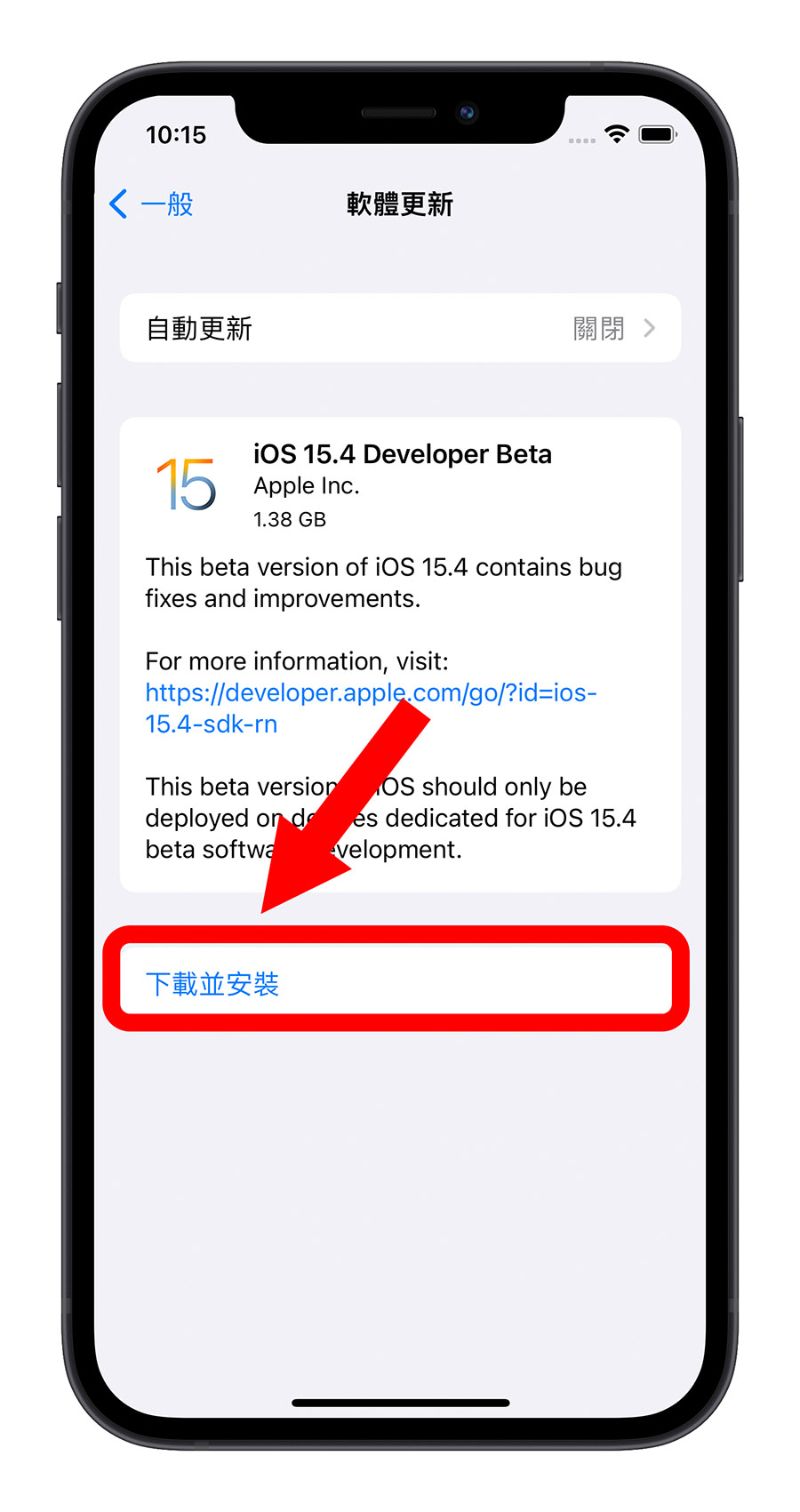
(中国語の設定でインストールされましたので、やり方は全く同じです。)
Step 4:Face ID の設定を行う
iPhone の「設定」>「 Face ID とパスコード」へ選択します。
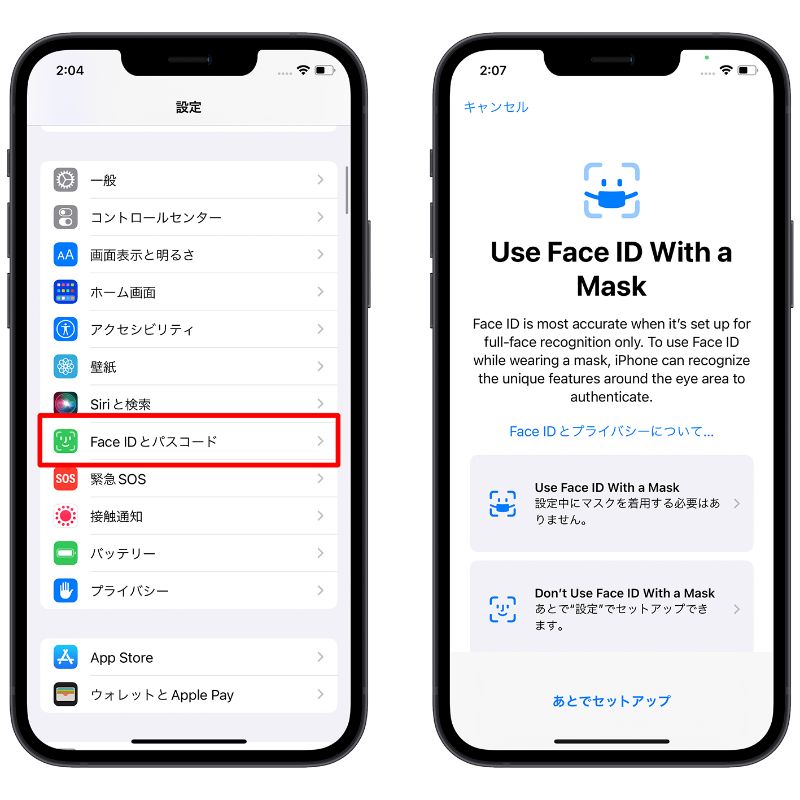
そして、下に「マスク着用時に Face ID を使用」をオンにしましょう。
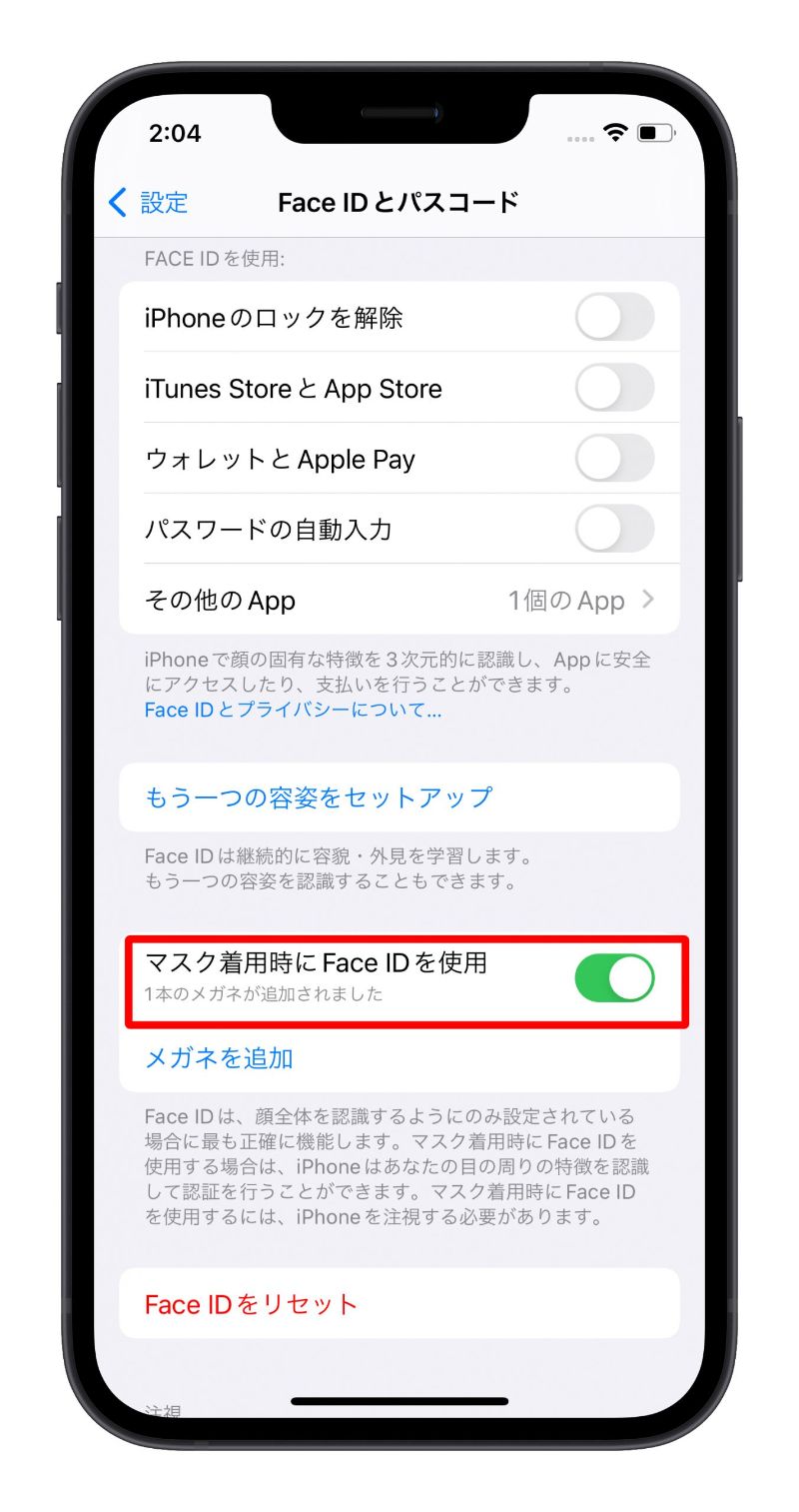
まとめ
iOS 15.4 beta のダウンロード方法と Face ID の設定はいかがでしたか。iOS の beta 版をダウンロードしたくない人は、正式のアップデートがリリースされるまでに待ちましょう。
もっと読む》
